
dvd装系统,如何使用DVD安装Windows系统——详细步骤解析
时间:2024-10-11 来源:网络 人气:
如何使用DVD安装Windows系统——详细步骤解析

随着电脑的普及,重装系统已经成为许多用户必备的技能。而使用DVD安装Windows系统,是其中一种常见且实用的方法。本文将详细解析如何使用DVD安装Windows系统,帮助您轻松完成这一过程。
一、准备工作

在开始安装之前,我们需要做好以下准备工作:
准备一张Windows系统安装DVD光盘。
确保电脑的光驱正常工作。
备份重要数据,以防在安装过程中丢失。
二、设置BIOS启动顺序

在安装Windows系统之前,我们需要将BIOS启动顺序设置为从DVD光驱启动。以下是具体步骤:
开机时按下F2键进入BIOS设置。
在BIOS设置界面中,找到“Boot”或“Boot Options”选项。
将“CD/DVD Drive”设置为第一启动项。
按F10键保存设置,并按Enter键退出BIOS。
三、从DVD光驱启动电脑

完成BIOS设置后,重新启动电脑。以下是启动过程:
将Windows系统安装DVD光盘放入光驱。
开机时按下任意键(如Enter键)从DVD光驱启动。
等待片刻,电脑将自动加载Windows安装程序。
四、选择安装类型

在Windows安装程序加载完成后,您需要选择安装类型。以下是可选的安装类型:
“自定义(高级)”安装:允许您对安装过程进行更多控制。
“快速安装”安装:自动选择默认设置进行安装。
五、分区和格式化硬盘

在选择安装类型后,您需要将硬盘分区并格式化。以下是具体步骤:
选择要安装Windows的硬盘分区。
选择“格式化”选项,将分区格式化为NTFS或FAT32格式。
点击“下一步”继续安装。
六、安装Windows系统

完成分区和格式化后,Windows安装程序将开始安装系统。以下是安装过程:
等待安装程序自动安装Windows系统。
安装完成后,电脑将自动重启。
进入Windows系统设置,设置用户名、密码等信息。
七、安装驱动程序
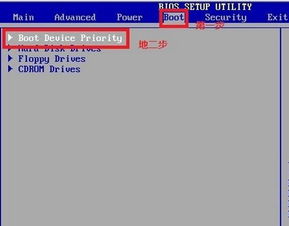
在完成Windows系统安装后,您可能需要安装一些驱动程序,以确保电脑硬件正常工作。以下是安装驱动程序的步骤:
打开设备管理器,查找未安装的硬件设备。
右键点击未安装的设备,选择“更新驱动程序”。
选择“自动搜索更新的驱动程序软件”或手动下载驱动程序进行安装。
通过以上步骤,您可以使用DVD安装Windows系统。在安装过程中,请注意备份重要数据,并按照提示操作。祝您安装顺利!
相关推荐
教程资讯
教程资讯排行











